Si vous avez configuré votre messagerie dans Outlook et que vous trouvez que le nombre d'emails est devenu incontrôlable et vous devez vous en débarrasser, alors vous êtes tombé sur le post idéal. Il est évident qu'un trop grand nombre d'e-mails est une source de frustration et ralentit le fonctionnement du système Outlook. Les supprimer un par un n'est pas la meilleure solution car cela prend beaucoup de temps. Heureusement, il existe quelques méthodes qui vous permettront de vider rapidement votre boîte de réception Outlook. Dans cet article, nous allons aborder quelques techniques pour supprimer tous les e-mails d'Outlook en une seule fois.
1ère Partie. Comment Supprimer Tous les E-mails en une Fois sur Outlook ?
Si vous avez un compte outlook, vous pouvez supprimer la tonne d'emails qui vous sont inutiles. Comme vous le savez, outlook enregistre de nombreux e-mails, ce qui entraîne parfois un ralentissement de votre compte outlook. Pour améliorer les performances, il faut se débarrasser des e-mails indésirables et aléatoires. Là, je vais supprimer les emails de mon compte outlook pour vous montrer comment supprimer les emails outlook en utilisant différentes méthodes.
1. Supprimer tous les e-mails à partir d'un dossier
La première technique que nous allons aborder est la suppression de tous les e-mails d'un dossier dans Outlook. Au lieu de sélectionner les e-mails un par un, vous pouvez supprimer plusieurs e-mails dans un même dossier.
Cliquez sur le dossier que vous voulez effacer et assurez-vous que vous avez choisi le bon dossier qui contient des e-mails inutiles. Ici, vous pouvez constater qu'il y a 96 emails actuels dans le dossier Careem.
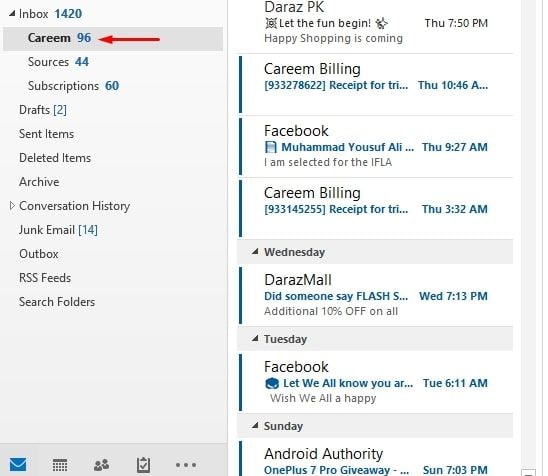
Maintenant, faites un clic droit sur le dossier cible et une liste d'actions s'affichera.
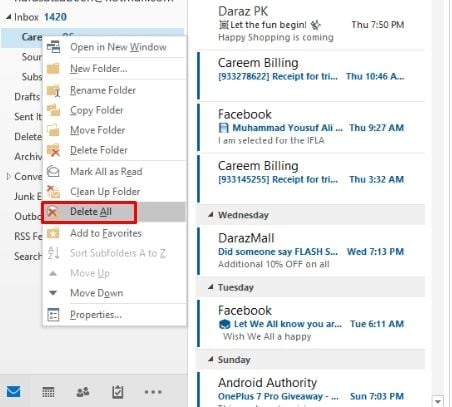
À partir de ces actions, cliquez sur l'option "Supprimer Tout" et une invite apparaîtra pour vous demander si vous êtes sûr de vouloir supprimer les e-mails. Cliquez sur Oui pour confirmer l'action et cela supprimera instantanément tous les e-mails contenus dans le dit dossier.
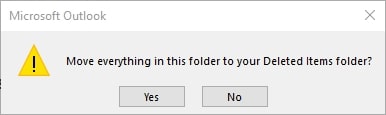
C'est tout. Tous vos messages ou e-mails sont ainsi déplacés vers le dossier Éléments Supprimés et le dossier cible apparaît avec des messages vides.
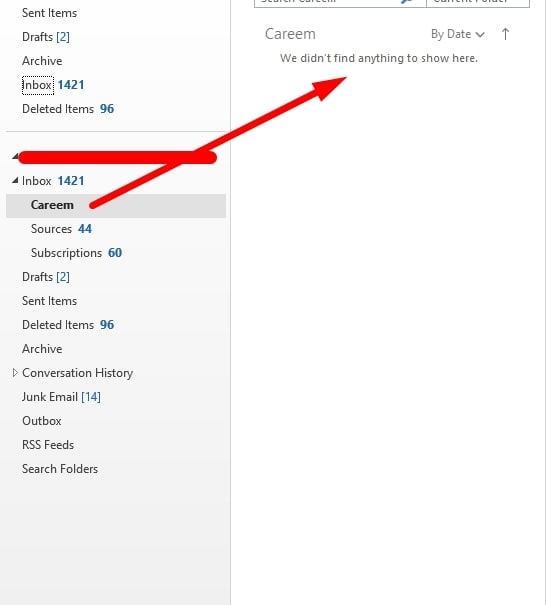
2. Supprimer tous les e-mails de tous les dossiers
Outre la suppression des e-mails contenus dans les dossiers, vous pouvez également supprimer le contenu intégral d'un dossier et de ses sous-dossiers. Dans ce cas, il est possible d'inclure tous les sous-dossiers à nettoyer avec le dossier principal.
Allez sur l'écran d'accueil de votre Outlook et cliquez sur le dossier dont vous voulez supprimer les messages. Dans le menu supérieur, cliquez sur l'option Nettoyer et vous verrez apparaître un menu déroulant énumérant trois fonctionnalités.
Parmi les options suivantes, choisissez en une de votre choix pour accomplir le processus :
- Pour supprimer les e-mails ou les messages du dossier sélectionné et les messages de tous les sous-dossiers de ce dossier, sélectionnez l'option Nettoyer le Dossier et les Sous-dossiers (troisième).
- Sélectionnez l'option Nettoyer le Dossier (Deuxième) si vous souhaitez supprimer uniquement les e-mails du dossier sélectionné.
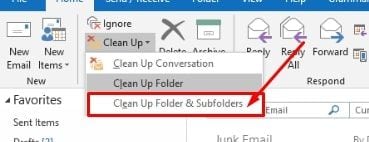
C'est ainsi que vous pourrez facilement supprimer tous les emails de tous les dossiers dans Outlook.
3. Supprimez les e-mails en double
Pour supprimer les e-mails en double de votre compte Outlook, téléchargez l'utilitaire Kutools et en quelques secondes, vous pourrez supprimer tous les messages en double d'Outlook.
Voyons voir comment ça marche.
Cliquez sur l'option Kutools dans le menu supérieur et vous verrez une option Supprimer les Doublons.
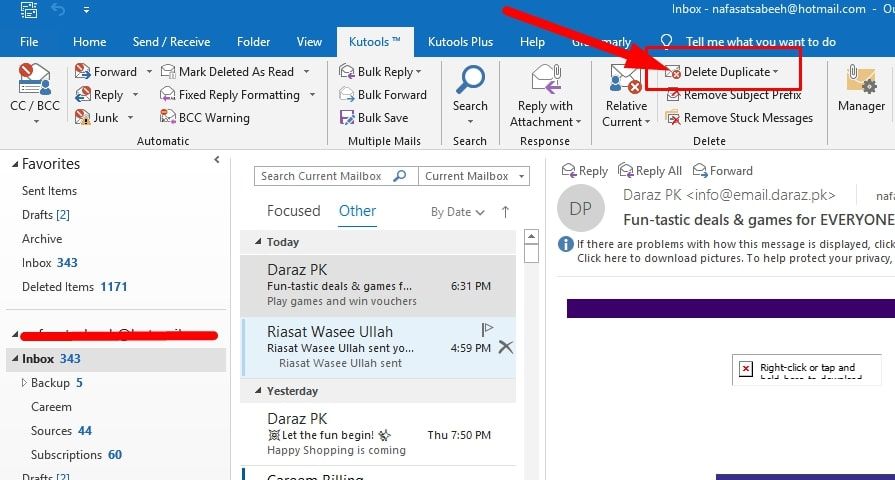
Cliquez sur Doublons d'E-mails.
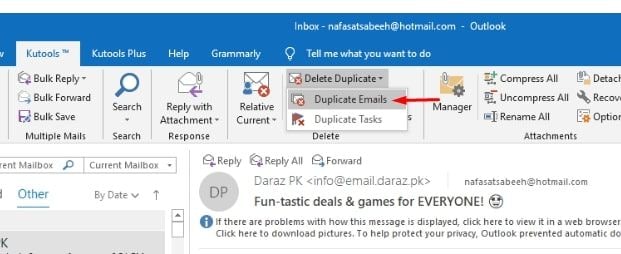
Choisissez le dossier dans lequel vous souhaitez supprimer les e-mails en double.
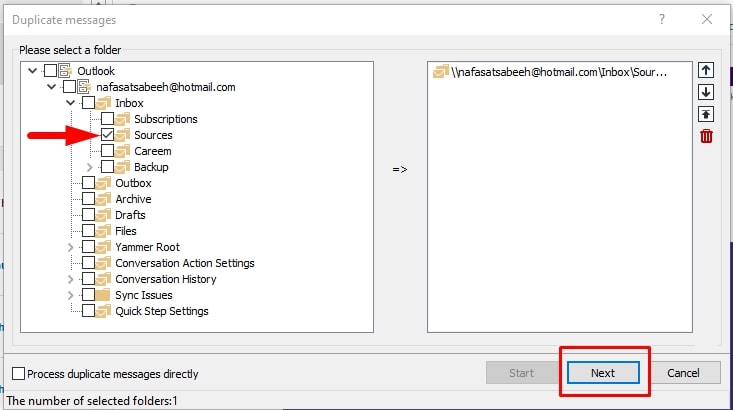
Choisissez le premier bouton radio.
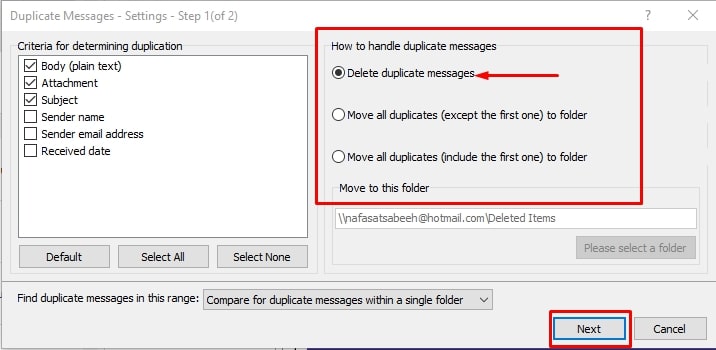
Continuez avec l'option " Par défaut " et cliquez sur Démarrer.
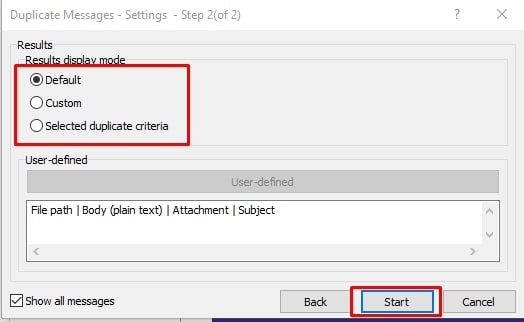
Attendez la fin du processus. Une invite apparaîtra pour indiquer que le filtre est terminé.
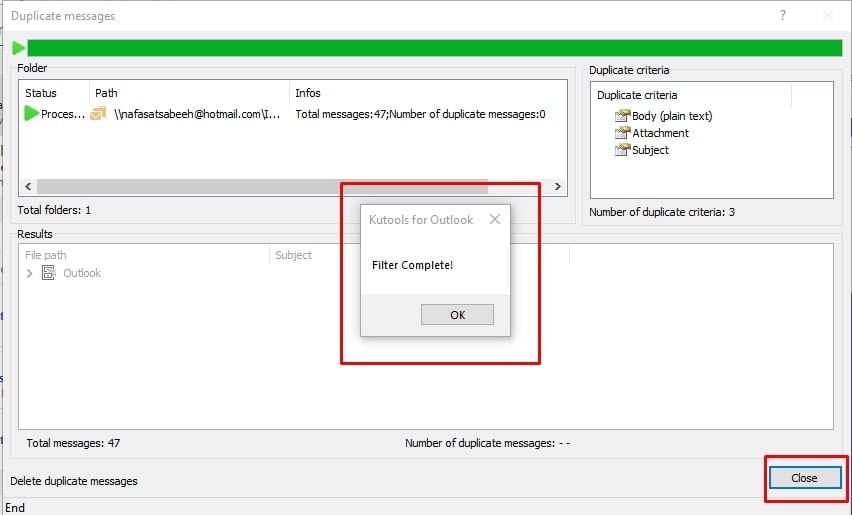
Une minute plus tard, vous verrez les résultats.
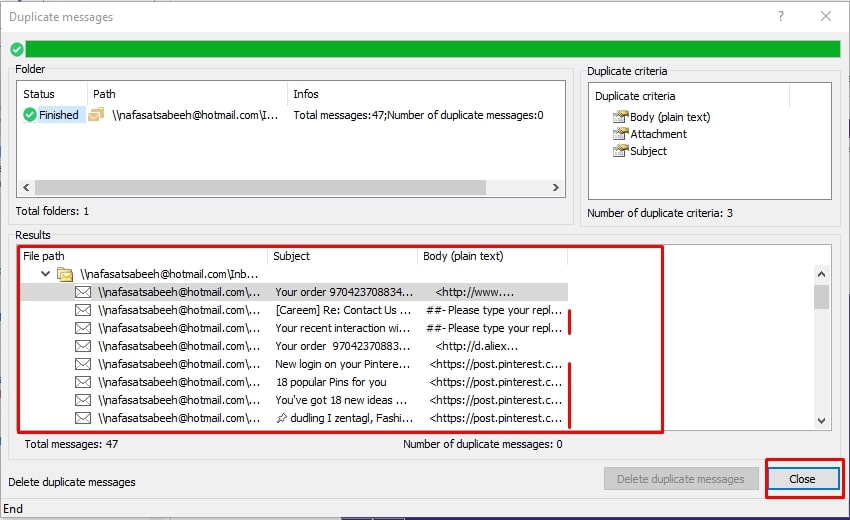
Ce sont là quelques-unes des principales façons de supprimer massivement des emails de votre compte outlook, mais si vous souhaitez définir des contrôles spécifiques lors de la suppression d'emails à partir d'outlook, consultez les techniques ci-dessous grâce auxquelles vous pourrez facilement rechercher et supprimer en masse des emails. Au fait, si vous utilisez Gmail, voici les étapes à suivre pour supprimer tous les e-mails dans Gmail..
2ème Partie. Comment Supprimer Plusieurs E-mails dans Outlook ?
Microsoft prend toujours soin de ses utilisateurs et leur fournit les meilleurs services afin qu'ils puissent profiter pleinement de ses applications. De même, Microsoft offre à ses utilisateurs d'Outlook des fonctionnalités et des facilités illimitées. Vous pouvez même gérer vos e-mails en fonction de l'heure, de la date, du nom de l'expéditeur, de la barre de recherche et en créant des règles.
Dans cette partie, nous allons explorer individuellement chaque fonctionnalité en détail afin que vous puissiez voir à quel point il est facile de supprimer vos emails Outlook en fonction de leurs données, de l'heure, etc.
1. Suppression en masse des e-mails par expéditeur
Vous pouvez supprimer les e-mails en masse d'un expéditeur spécifique à l'aide de cet outil. Voyons comment supprimer en masse des emails par expéditeur dans Outlook.
Cliquez sur l'utilisateur spécifique de l'email et suivez ensuite cette procédure pour supprimer les emails par utilisateurs. Outils>>Actualité Relative>>Par Expéditeur
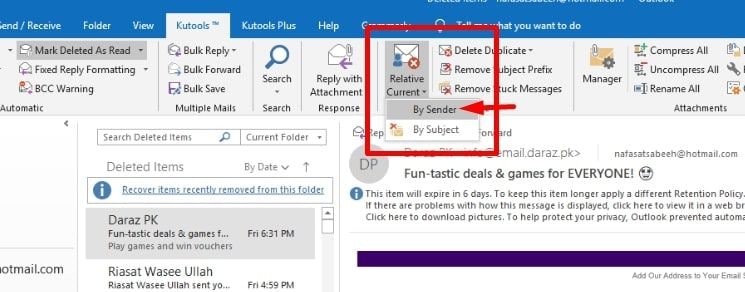
Dans l'invite, choisissez l'option "Tout" ou définissez une plage de dates, tout dépend de vous, puis supprimez les e-mails sélectionnés en une seule fois.
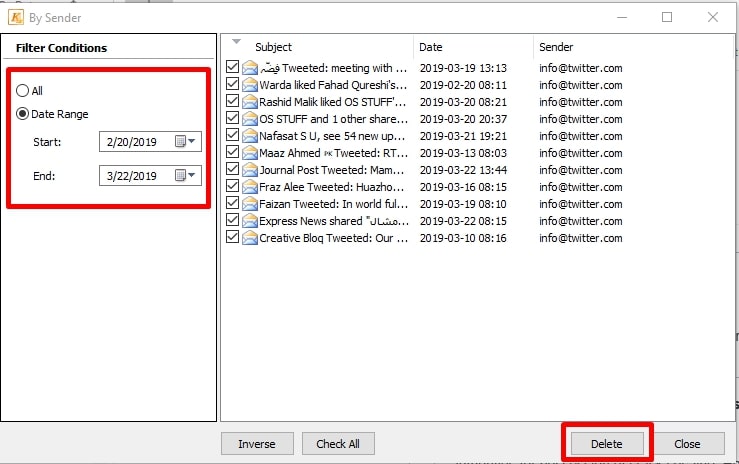
2. Suppression massive d'e-mails par date
Une autre excellente façon de supprimer les e-mails d'Outlook est de rechercher les e-mails par leur date au cas où vous vous souviendriez de la date exacte. Cependant, vous pouvez également supprimer les e-mails d'une date spécifique.
La première étape est la même que dans la méthode précédente. Accédez à la barre de recherche et saisissez la date pour laquelle vous souhaitez récupérer et supprimer des e-mails.
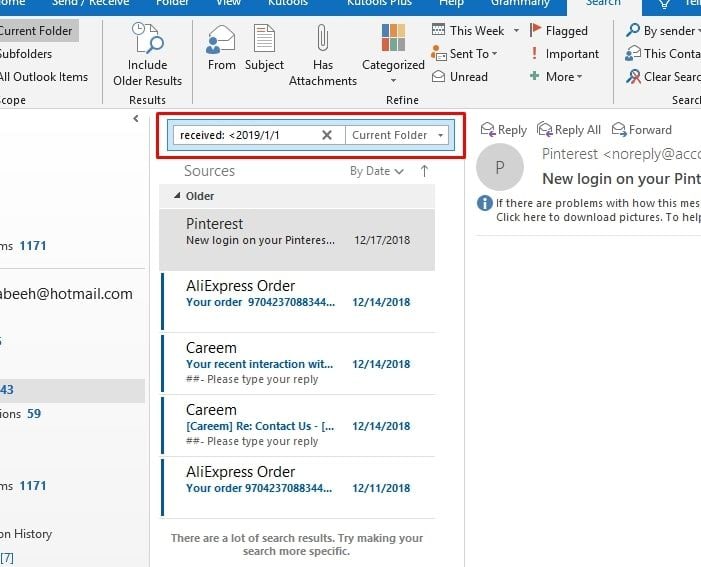
Tous les e-mails de la date recherchée seront affichés et vous pourrez les supprimer en une seule fois.

3. Suppression de plusieurs e-mails selon des règles
Vous pouvez également utiliser la fonctionnalité Règles dans Outlook pour supprimer les emails en masse en une seule fois.
Pour ce faire, allez sur la page d'accueil d'Outlook et là vous trouverez l'option Règles comme indiqué dans l'image ci-dessous. Vous verrez deux façons de supprimer les messages.
Gardez à l'esprit que si vous créez une règle pour supprimer les emails en masse dans Outlook, alors après avoir supprimé les messages, vous devez la désactiver ou la supprimer, sinon la prochaine fois, les emails du même utilisateur seront déplacés dans un dossier supprimé au lieu de la boîte de réception.
Pour créer une règle, suivez les instructions de l'image ci-dessous.
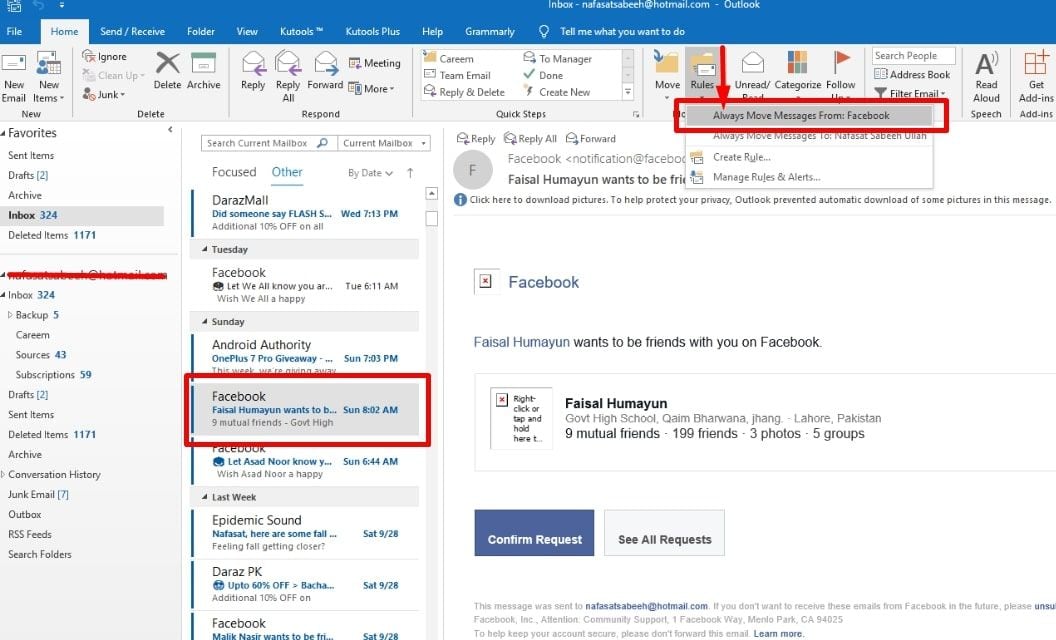
Vous verrez un message comme celui-ci. Lorsque vous cliquez sur ok, tout l'email sera déplacé vers le dossier supprimé.
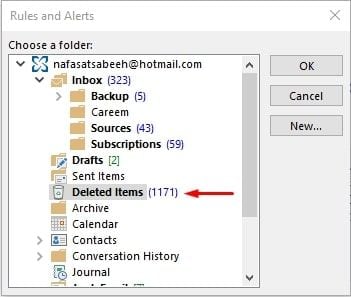
Ensuite, allez à nouveau dans l'option Règles sur la page d'accueil et cliquez sur Gérer les règles et les alertes.
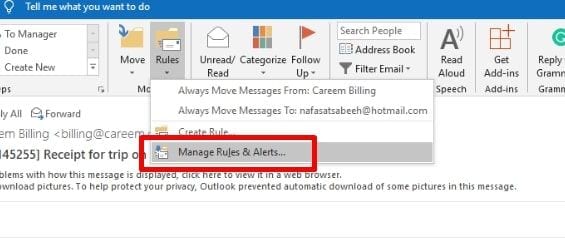
Cliquez sur la règle cible, puis sur l'option supprimer.
4. Supprimer plusieurs e-mails à travers la barre de recherche
Allez dans le dossier à partir duquel vous voulez supprimer tous les e-mails du même expéditeur. Vous verrez une icône de recherche sur l'écran. Cliquez dessus pour obtenir plus d'options. Choisissez ensuite l'option E-mails de l'expéditeur pour lancer le processus de suppression.
Une barre de recherche s'ouvrira sous vos yeux. Saisissez l'adresse de l'expéditeur et vous obtiendrez tous les e-mails provenant du même expéditeur.
3ème Partie. Comment Supprimer Définitivement les E-mails dans Outlook ?
Si vous trouvez plusieurs messages indésirables dans vos e-mails et que vous ne voulez plus les voir, ne vous inquiétez pas du tout, dans Microsoft Outlook, vous pouvez supprimer définitivement ces messages en une seule fois. Les méthodes décrites ci-dessus sont quelques-unes des façons de supprimer les messages Outlook de la boîte de réception ou de dossiers spécifiques, mais nous savons tous que même si nous supprimons les e-mails, ils restent dans le dossier supprimé et s'ils sont personnels, alors c'est une situation alarmante car n'importe qui peut récupérer ces messages en votre absence. Peu importe la raison, vous pouvez supprimer définitivement les e-mails d'Outlook en quelques minutes.
La première façon de supprimer définitivement des e-mails dans outlook est d'essayer de les retirer de votre dossier d'éléments supprimés. Une fois que vous les avez effacés des éléments supprimés, ils sont définitivement supprimés de l'Outlook. Cependant, ils peuvent aussi être récupérés, mais près de 90 % des gens ne connaissent pas ces méthodes, ce qui en fait une solution plutôt sûre.
Voici comment supprimer définitivement les messages d'Outlook.
Allez dans le dossier Éléments Supprimés, faites un clic droit dessus et choisissez l'option Vider le Dossier.
Confirmez l'action en cliquant sur Oui.
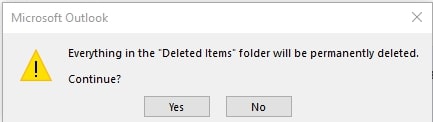
Là encore, Outlook de Microsoft fait preuve d'efficacité. Si vous ne voulez pas aller dans le dossier des éléments supprimés à chaque fois, pas de problème, vous pouvez aller dans les paramètres avancés du compte outlook, et là vous pourrez définir la condition que votre compte outlook supprime automatiquement le dossier des éléments supprimés chaque fois que vous quittez outlook. Quoi de plus génial ?
La deuxième façon consiste à supprimer les e-mails d'Outlook à l'aide d'un logiciel tiers, ce qui est le moyen le plus efficace et le plus sûr de se débarrasser de milliers d'e-mails en une minute.
Les gens ne savent pas grand-chose de ce genre d'utilitaires qui peuvent faire en quelques minutes des choses qui devraient probablement prendre des heures. Oui, vous pouvez utiliser un logiciel ou un outil pour supprimer définitivement les messages dans Outlook.
Internet regorge d'utilitaires de ce type qui peuvent vous aider dans de nombreux domaines. Vous trouverez de tels outils sur Google. Ils sont particulièrement utiles lorsque vous devez supprimer des milliers d'e-mails indésirables de votre compte Outlook.
4ème Partie. Comment Corriger "Impossible de Supprimer les E-mails" dans Outlook"?
Il arrive parfois que vous essayiez de supprimer un email dans Outlook mais que vous soyez confronté à une erreur indiquant "impossible de supprimer l'email". Mais ne vous inquiétez pas, il existe des solutions pour corriger ce type d'erreurs.
Je vous présenterai quelques-unes des méthodes les plus efficaces pour corriger l'erreur "Impossible de supprimer les e-mails d'Outlook". Videz le dossier Éléments Supprimés
L'une des méthodes les plus simples consiste à vider le dossier Éléments Supprimés de votre compte Outlook, puis de réessayer de supprimer les messages. Un moyen rapide d'y parvenir est d'aller dans vos dossiers qui se trouvent dans les éléments supprimés et de faire un clic droit dessus. Parmi les différentes opérations, choisissez la fonction "vider le dossier" et tous les messages de ce dossier seront supprimés. Maintenant, essayez de supprimer vos emails et observez les résultats.
Supprimer définitivement le message
Si la méthode ci-dessus ne fonctionne pas et que vous ne parvenez toujours pas à supprimer les e-mails, vous pouvez effectuer une suppression définitive.
Appuyez sur la touche SHIFT avant de cliquer sur l'option Supprimer et le message sera supprimé de votre boîte de réception.
Modifier le message
En effectuant une corruption spécifique du message, cela vous permettrait de supprimer facilement cet e-mail sans créer de problème.
- Double-cliquez sur l'e-mail cible pour l'ouvrir.
- Pour modifier l'e-mail, allez dans Enchères, puis cliquez sur Modifier ce Message.
- Tapez en ajoutant/supprimant quelques caractères, généralement jusqu'à trois espaces.
- Maintenant, enregistrez le message et fermez-le
- J'espère que le problème ne se reproduira plus et qu'il vous permettra de supprimer le message.
Vérifiez les erreurs dans le fichier pst
Si toutes les méthodes ci-dessus ne parviennent pas à résoudre votre problème, le problème se situe peut-être au niveau de votre fichier pst. Vous pouvez trouver des solutions en ligne pour résoudre ce problème mineur et je suis sûr que cela fonctionnera pour toutes les versions d'outlook et que vous pourrez supprimer des emails sans aucune restriction.
Conclusion :
Dans la présentation ci-dessus, de nombreuses situations sont abordées concernant la suppression massive d'emails dans Outlook et j'espère que vous trouverez ce guide vraiment utile. Nous avons discuté de tous les aspects liés à la façon de supprimer les e-mails dans Outlook en une seule fois. Suivez ce guide étape par étape pour appliquer toutes les méthodes ci-dessus par vous-même. De plus, ceci vous aidera à gérer votre compte outlook en supprimant les lots d'emails par leurs noms et dates respectives et vous pourrez garder seulement les emails importants dans votre boîte de réception pour gagner en temps. Laissez-nous un commentaire ci-dessous pour nous dire comment vous avez trouvé cet article et s'il vous a été utile ou non.



